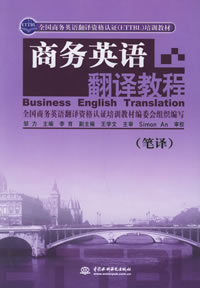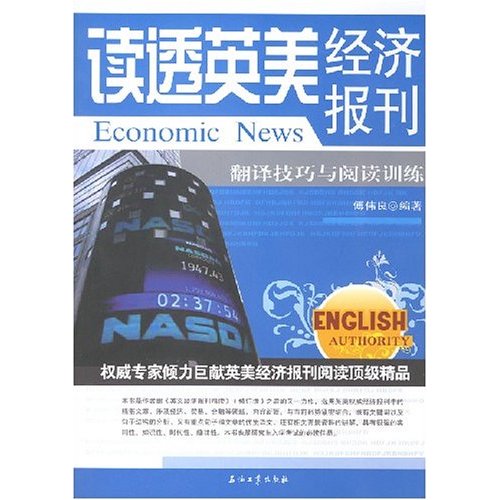Word编辑排版技巧(五)
作者:古龙 2009-07-04




语际翻译公司 转载请注明https://www.scientrans.com
∗本栏目部分文章内容来自互联网,部分已经过本站编辑和整理,如有版权事宜请联系Email/MSN jesczhao@hotmail.com
oft Office工具”项,然后单击“用户设置保存向导”程序。然后在弹出的对话框中根据实际进行选择,如果要保存当前设置应选择第一项,而若要从保存设置文件中恢复设置,则选择定二项;接下来根据提示进行操作设置即可。这样下次如果要让其他系统中的Office设置符合你的习惯,或者重装系统后要恢复先前设置,就可使用该向导来完成恢复。
1.5.4 调整最近使用文件列表数目
在Word编辑窗口的“文件”菜单栏下,会自动显示最近编辑过的文件名字,通过它可以很方便地打开以前编辑过的文件。但是它最多只能显示4个,请问有没有办法让它增加一些?
答:在文件列表中显示最近编辑过的文件数目是可以自己设置的。首先单击“工具”菜单栏中的“选项”命令。在弹出的对话框中选择“常规”选项卡,在“列出最近使用文件”后面的设置框中,可以自由调整希望的文件数目,如图1-30所示,不过最多只能显示9个最后使用的文件。
图1-30 调整文件数目
16:45 | 添加评论 | 固定链接 | 引用通告 (0) | 记录它 | 计算机与 Internet
Word篇
1.5.5 将样式传给其他文件
在Word中编辑的文件中创建了几种特殊的样式,如果想在其他文件中也使用这几个样式,请问可以如何操作?
答:首先启动Word打开包含这些样式的一个文件,然后选择“格式”菜单中的“样式”选项。在弹出的对话框中单击“管理器”按钮。在弹出的“管理器”对话框中,当前打开的文件的样式信息会显示在左边的文本框中,右边文本框中则是Normal.dot模板的样式显示框。在左边框中用鼠标单击或拖动的方式选择要保存的样式信息(包括段落、页眉等),然后单击“复制”按钮,就会将刚才选择的样式包含信息添加到了右侧的Normal.dot样式列表框中。单击“关闭”按钮即可。这样下次就可以从normal.dot文件中使用这些格式了。
1.5.6 关闭语法错误标记
在编辑Word文件时,系统会自动在“我的文档”中加入一些带颜色的波浪形的下划线,请问它们为何会产生,同时该如何去掉这些下划线呢?
答:当在编辑文件时,Word会自动对编辑的内容进行拼写和语法检查,当系统认为拼写有错误时,就会自动在该文字下加上红色的波浪线条,而有语法错误时,会自动添加绿色的波浪形下划线(当然在有很多情况下,输入并没有出错,它也会产生误报的情况),这些线条在打印时并不会被打印出来。如果不想启用该功能,可以将其关闭,操作方法如下:在菜单栏单击“工具→拼写和语法”命令打开“拼写和语法”对话框,单击其中的“选项“按钮,在“拼写和语法”对话框中选择“隐藏文件中的拼写错误”及“隐藏文件中的语法错误”两个复选框,这样便可关闭那些语法检查错误标记。
1.5.7 显示过宽文件
在编辑Word文件时,由于有的文件设置的过宽,无法在屏幕上完全显示。这样每次查看文件时都必须拖动水平滚动条来显示其他部分,给阅读增添了麻烦,请问有什么办法解决吗?
答:其实要解决这个问题方法很多。下面分别来介绍一下:
方法一,可以重新调整行的宽度,使其适合窗口的大小。单击“工具”菜单中的“选项”命令,再单击“视图”选项卡,然后选择“窗口内自动换行”复选框即可。
方法二,还可以改变显示比例,使文件内容自动适于普通视图或页面视图中的窗口。首先单击“视图”菜单栏中的“显示比例”命令,然后单击“页宽”即可。此外,还可以将视图切换为W
1.5.4 调整最近使用文件列表数目
在Word编辑窗口的“文件”菜单栏下,会自动显示最近编辑过的文件名字,通过它可以很方便地打开以前编辑过的文件。但是它最多只能显示4个,请问有没有办法让它增加一些?
答:在文件列表中显示最近编辑过的文件数目是可以自己设置的。首先单击“工具”菜单栏中的“选项”命令。在弹出的对话框中选择“常规”选项卡,在“列出最近使用文件”后面的设置框中,可以自由调整希望的文件数目,如图1-30所示,不过最多只能显示9个最后使用的文件。
图1-30 调整文件数目
16:45 | 添加评论 | 固定链接 | 引用通告 (0) | 记录它 | 计算机与 Internet
Word篇
1.5.5 将样式传给其他文件
在Word中编辑的文件中创建了几种特殊的样式,如果想在其他文件中也使用这几个样式,请问可以如何操作?
答:首先启动Word打开包含这些样式的一个文件,然后选择“格式”菜单中的“样式”选项。在弹出的对话框中单击“管理器”按钮。在弹出的“管理器”对话框中,当前打开的文件的样式信息会显示在左边的文本框中,右边文本框中则是Normal.dot模板的样式显示框。在左边框中用鼠标单击或拖动的方式选择要保存的样式信息(包括段落、页眉等),然后单击“复制”按钮,就会将刚才选择的样式包含信息添加到了右侧的Normal.dot样式列表框中。单击“关闭”按钮即可。这样下次就可以从normal.dot文件中使用这些格式了。
1.5.6 关闭语法错误标记
在编辑Word文件时,系统会自动在“我的文档”中加入一些带颜色的波浪形的下划线,请问它们为何会产生,同时该如何去掉这些下划线呢?
答:当在编辑文件时,Word会自动对编辑的内容进行拼写和语法检查,当系统认为拼写有错误时,就会自动在该文字下加上红色的波浪线条,而有语法错误时,会自动添加绿色的波浪形下划线(当然在有很多情况下,输入并没有出错,它也会产生误报的情况),这些线条在打印时并不会被打印出来。如果不想启用该功能,可以将其关闭,操作方法如下:在菜单栏单击“工具→拼写和语法”命令打开“拼写和语法”对话框,单击其中的“选项“按钮,在“拼写和语法”对话框中选择“隐藏文件中的拼写错误”及“隐藏文件中的语法错误”两个复选框,这样便可关闭那些语法检查错误标记。
1.5.7 显示过宽文件
在编辑Word文件时,由于有的文件设置的过宽,无法在屏幕上完全显示。这样每次查看文件时都必须拖动水平滚动条来显示其他部分,给阅读增添了麻烦,请问有什么办法解决吗?
答:其实要解决这个问题方法很多。下面分别来介绍一下:
方法一,可以重新调整行的宽度,使其适合窗口的大小。单击“工具”菜单中的“选项”命令,再单击“视图”选项卡,然后选择“窗口内自动换行”复选框即可。
方法二,还可以改变显示比例,使文件内容自动适于普通视图或页面视图中的窗口。首先单击“视图”菜单栏中的“显示比例”命令,然后单击“页宽”即可。此外,还可以将视图切换为W
- 评论
- seme:文章内容文章内容文章内容文章内容文章内容文章内容文章内容文章内容文章内容 章内容文章内容文章内容文章内容文章内容
- seme:文章内容文章内容文章内容文章内容文章内容文章内容文章内容文章内容文章内容 章内容文章内容文章内容文章内容文章内容

- 文档递交格式
2009-2-10 14:32:55 - 文档递交格式分发给译员的项目都以带压缩包附件的邮件发送到译员的邮箱,压缩包里通常包含需翻译的source text和用于说明项目信息的文本文档,也可能另附参考资料。将压缩包解压缩得到的source text文件名即原文文件名。译员最好不要在原文中直接翻译,而是...
- 使用Word修订功能
2009-2-10 14:30:18 - 在共享文档提交审阅时,Word 能跟踪每个用户所作的修订,并在 每个用户都保存之后将所有的修订记录起来。如果不止一个人对文 档中的同一个区域进行了操作,Word 会分辨有冲突的修订,询问用 户是否接受前面用户所作的修订。 ...
期刊征稿
- 第四届IEEE生物信息与生…
2009-6-30 19:42:01 - 基本信息 主办单位: 四川大学,IEEE生物医学工程协会(EMBS) 承办单位 开始日期 2010/06/18 结束日期 截稿日期 2009/1...
- 第九届全国光电技术学术…
2009-6-30 19:35:58 - 基本信息主办单位: 中国宇航学会光电技术专业委员会承办单位 开始日期 2009/11/01结束日期 截稿日期 2009...